
ほとんどすべての一般的なブラウザ - (デフォルト設定はとき)、プロキシサーバーの設定を使用してGoogle Chromeの、Yandexのブラウザ、オペラおよびMozilla Firefox:Windowsで切断プロキシを、あなたはそれをオフにして、ブラウザで(ただし、MozillaのFirefoxであなた自身を設定することができます)、全身のパラメータがデフォルトで使用されています。
オープニングサイトとの問題、コンピューター上の悪意あるプログラムの存在(そのプロキシサーバを処方することができる)か、正しく自動的にパラメータの定義は(この場合には、あなたがエラーを取得することができ、「自動的に検出することができなかったときにプロキシオフにすると便利ですこのネットワークのプロキシパラメータを設定します。」
Windowsの10、8およびWindowsでのブラウザのプロキシサーバーを無効にする7
第一の方法は、普遍的であり、Windowsのすべての最近のバージョンにプロキシを無効にします。必要な手順は、次のようになります
- コントロールパネルを開きます(Windowsの10で、タスクバー上の検索を使用することができます)。
- 「表示」フィールドセット「カテゴリー」のコントロールパネルを開き、「ネットワークとインターネット」であれば - 「ブラウザのプロパティ」、「アイコン」がインストールされている場合は、すぐに「ブラウザのプロパティ」を開きます。

- 「接続」タブを開き、「ネットワーク設定」ボタンをクリックしてください。

- それは使用されないように、「プロキシサーバー」セクションでマークを外します。また、もし「パラメータの自動定義は、」「自動設定」セクションにインストールされている - 私はそれがそのパラメータを手動で指定されていない場合でも、プロキシサーバーが使用されるという事実につながることができますように、このマークを削除することをお勧めします。

- 設定した内容を適用します。
- 準備ができて、今、プロキシサーバーは、Windowsで無効になっていると、同時に、それはブラウザでは動作しません。
Windowsの10では、以下に説明するプロキシパラメータを設定するための別の方法。
Windowsで10パラメータをプロキシサーバーを無効にする方法
Windowsの10では、(他の多くのパラメータなど)のプロキシサーバーの設定は、新しいインターフェースに複製されます。 「パラメータ」アプリケーションでプロキシサーバーを無効にするには、次の手順を実行します。
- ネットワークとインターネット - パラメータを(あなたが勝利+ Iキーを押します)を開きます。

- 左側には、「プロキシサーバー」を選択します。
- あなたがあなたのインターネット接続にプロキシサーバーを無効にする必要がある場合、すべてのスイッチを外してください。
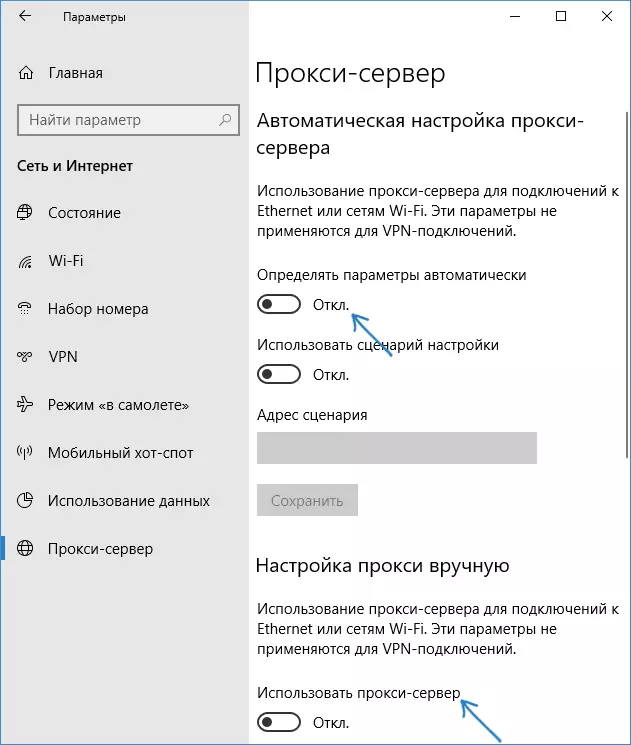
興味深いことに、Windowsの10の設定は、他のすべてのアドレスのためにそれを残して、唯一のローカルまたは任意の選択されたインターネットアドレスにはプロキシサーバーを無効にすることができます。
無効にプロキシサーバー - ビデオ命令
記事が有用で問題の解決に役立ちました。そうでない場合 - コメントの状況を説明してみて、私はおそらく解決策を教えてもらうことができます。問題は、プロキシサーバのパラメータを持つサイトの開口部に呼び出されたかどうかわからない場合、私は勉強にお勧め:サイトはどのブラウザで開きません。
